优捷易一键装机助理如何使用
- 分类:教程 回答于: 2019年10月25日 12:00:02
随着网络的发展,市面上诞生了各种各样的装机工具,比如小白一键重装系统,装机吧装机工具,魔法猪系统重装大师,这些工具都可以帮助我们快速重装系统。接下来,小编就带大家了解一下优捷易一键装机助理的使用方法。
优捷易一键装机助理教程
1、双击打开优捷易一键装机助理,我们可以看到菜单栏多种功能,如果自己下载了系统镜像,可以点击浏览,选择系统镜像所在的位置,选择系统盘C盘,勾选下方的全自动安装系统,点击开始安装。就可以帮助我们自动安装下载的系统镜像了。

2、如果担心以后遇到系统问题,可以进行系统备份。点击浏览将其保存在C盘之外的盘符,点击开始备份即可。
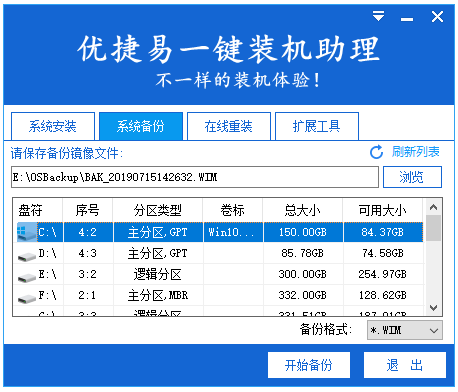
3、如果想在线安装系统,就切换至在线重装功能,勾选需要安装的系统,点击开始下载。
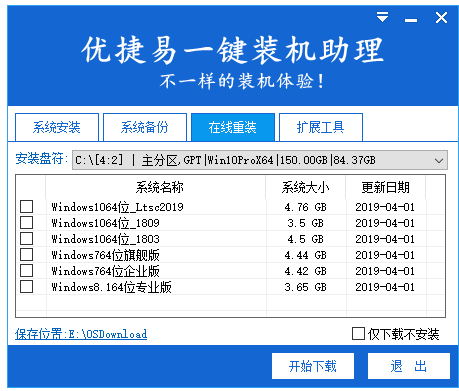
4、当然,优捷易一键装机助理还有其他功能,点击扩展工具,可以看到多种功能,根据自己的需要选择即可。
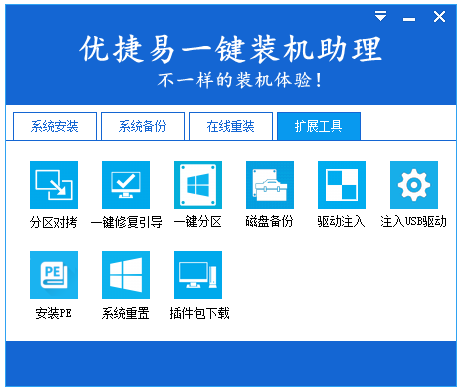
以上就是优捷易一键装机助理的使用教程了,希望能帮助到你们。返回首页,了解更多电脑知识哦。
 有用
26
有用
26


 小白系统
小白系统


 1000
1000 1000
1000 1000
1000 1000
1000 1000
1000 1000
1000 1000
1000 1000
1000 1000
1000 1000
1000猜您喜欢
- 戴尔笔记本电脑重装系统步骤..2022/09/20
- 怎么看笔记本电脑配置2015/06/17
- office2013激活工具使用方法2016/08/26
- Win764位系统u盘安装包安装方法..2016/10/31
- Windows一键重装系统如何操作..2023/03/29
- win7系统安装教程2016/12/30
相关推荐
- 系统重装后找不到宽带连接怎么办..2015/12/12
- 联想电脑重装系统步骤图是什么..2023/04/30
- #win10一键安装系统制作步骤..2017/08/11
- 一键重装系统win8管理员权限..2016/11/08
- 电脑桌面刷新快捷键是什么_小白官网教..2021/11/13
- 系统数据恢复工具有哪些软件推荐..2022/11/26

















